- Si experimentó un error de proxy de TeamViewer en Windows 10, no obtendrá una conexión.
- Según se informa, este problema ocurre con más frecuencia en versiones anteriores de la aplicación, pero también puede ocurrir en versiones más nuevas.
- La El problema del proxy se puede resolver cambiando la configuración de DNS, así que asegúrese de intentarlo.
- El uso de una aplicación de escritorio remoto de terceros también puede evitar este problema por completo.
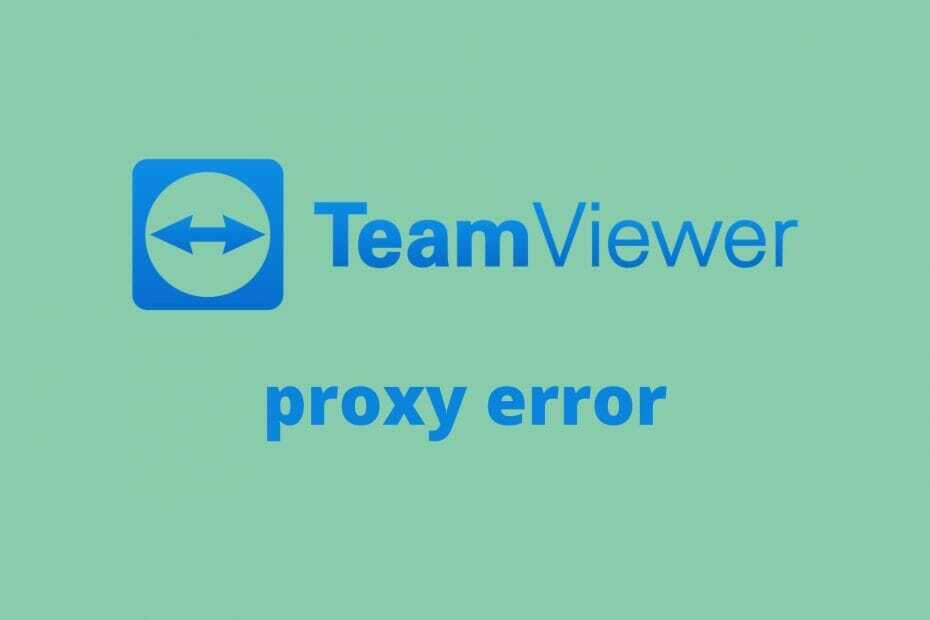
- Cifrado a nivel bancario y privacidad total
- Soporte multiplataforma para todos los principales sistemas operativos
- Transferencia de archivos rápida e intuitiva
- Bajo consumo de ancho de banda y rápida respuesta de ping
- Altas velocidades de fotogramas para facilitar la resolución de problemas
- Obtener Anydesk
Si experimentaste lo temido
TeamViewer error de proxy, definitivamente ha venido al lugar correcto, ya que lo aclararemos un poco.TeamViewer es una ingeniosa herramienta de acceso remoto que utilizan personas de todo el mundo, especialmente para la asistencia remota.
Se trata de un ID de TeamViewer y una contraseña, que se utilizan para la autenticación. Por lo tanto, para conectarse a otra PC a través de TeamViewer, deberá conocer su ID y contraseña. Bastante sencillo.
¿Qué es el error de proxy de TeamViewer? A veces, el programa puede encontrar ciertos problemas de conectividad. Como resultado, es posible que no pueda utilizarlo correctamente y establecer una conexión.
Según se informa, esto les sucede especialmente a los usuarios de la versión 11 y 12. Al intentar establecer una conexión con otro dispositivo, la aplicación le insta a que verifique su conexión a Internet.
Más aún, sugiere que probablemente esté utilizando un servidor proxy, en cuyo caso tendría que configurar el programa correctamente.
La cuestión es que casi ninguno de los que se quejó de este error no estaba usando servidores proxy. Veamos cómo podemos llegar al fondo de esto.
¿Cómo puedo solucionar el error de proxy de TeamViewer?
1. Cambia tu DNS
- Escriba control y haga clic en Panel de control de los resultados.

- Seleccione Redes e Internet.

- Haga clic en el Cambiar la configuración del adaptador botón.

- Haz clic derecho en tu conexión activa.
- Selecciona el IPv4 opción de la lista (asegúrese de que esté marcado y resaltado).

- Haga clic en el Propiedades botón.
- Si su DNS está configurado en automático, haga clic en el Utilice las siguientes direcciones de servidor DNS boton de radio.
- Tipo 8.8.8.8 en el DNS preferido campo del servidor.
- Ve a la DNS alternativo campo y tipo del servidor 8.8.4.4.

- Haga clic en el OK botón.
- Lanzamiento CMD y escriba los siguientes comandos:
ipconfig / flushdns
ipconfig / registerdns
ipconfig / release
ipconfig / renovar
reinicio de netsh winsock
- Reinicia tu computadora.
- Compruebe si el problema persiste.
Vale la pena mencionar que también puede utilizar otros servidores DNS además del DNS público de Google los que hemos sugerido. Por ejemplo, puede usar 1.1.1.1 en el primer campo y 1.0.0.1 en el otro.
Nota: Si usa DNS asignado manualmente por el ISP, es aconsejable escribirlos en algún lugar. Alterar la conexión configurada por su ISP puede hacer que no funcione y hacer una copia de seguridad de la información siempre es una gran idea.
2. Utilice una aplicación de escritorio remoto de terceros
TeamViewer es una excelente aplicación de colaboración de Microsoft, pero a veces simplemente no funciona. Si necesita una buena aplicación de escritorio remoto que realmente mejore su productividad, le recomendamos la siguiente.
Esta herramienta es tan rápida que ni siquiera notará que no está trabajando en su computadora de escritorio en la oficina. Tiene una latencia de solo 16 ms y usa solo un ancho de banda muy estrecho.
Y si le preocupan los posibles riesgos, esta solución ofrece cifrado a nivel bancario con tecnología TLS y autenticación bidireccional que no dejará ningún espacio para posibles ataques.
Se puede utilizar en cualquier plataforma y ejecutar clientes nativos, y puede probarlo antes de asegurarse de que es lo que está buscando.

AnyDesk
Si desea aumentar su productividad, elija AnyDesk, una solución rápida para sus necesidades remotas.
3. Comprueba tu cortafuegos
TeamViewer usa el número de puerto 5938 para establecer conexiones con sus servidores y retransmitirlas a otras PC.
Por esa razón, debe asegurarse de que el firewall de su elección (ya sea una solución integrada de Windows u otra de terceros) no bloquee este puerto.
Además, también puede comprobar si su cortafuegos o antivirus no bloquea activamente la aplicación TeamViewer. Por último, pero no menos importante, verifique si su enrutador bloquea las conexiones salientes en el puerto 5938.
Si ese es el caso, deberá desbloquearlos manualmente para que TeamViewer funcione.
4. Reinicie la aplicación en su PC
Algunos usuarios informaron que el error comenzó a ocurrir si sus PC entraban y salían del modo de suspensión. Eso no es exactamente inaudito, las aplicaciones se vuelven inestables después de un buen sueño.
Por lo tanto, puede intentar cerrar la aplicación (asegúrese de que no se esté ejecutando en la bandeja) y ejecutarla nuevamente. Funcionó para ciertos usuarios, tal vez también funcione para usted.
Alternativamente, puede probar el viejo truco de reinicio de la PC. Eso casi nunca es propenso a fallar, y definitivamente parece funcionar para algunos usuarios.
5. Compruebe si en realidad no está utilizando un proxy
5.1 Verifique la configuración del proxy en su sistema
- Golpea el Clave de Windows en tu teclado.
- Tipo Apoderado.
- Haga clic en el Configuración de proxy botón.

- Eche un vistazo a la sección de proxy.
- Desplácese hacia abajo y asegúrese de que esté completamente apagado.
Si no está utilizando un proxy, pruebe los métodos que describimos anteriormente. Además, asegúrese de apagar cualquier VPN e intente establecer la conexión de TeamViewer una vez más.
Sin embargo, si su sistema está usando un proxy, escríbalos y luego siga los pasos anteriores. Si no puede apagar el proxy en Windows 10, tenemos la guía perfecta para ayudarte a hacer eso.
5.2 Verifique la configuración del proxy en TeamViewer
- Inicie la aplicación TeamViewer.
- Haga clic en el Extras botón.
- Seleccione Opciones del menú.
- Localizar el Apoderado sección de configuración.
- Haga clic en el Configurar botón (ver la captura de pantalla).

- Seleccione Usar proxy manual (no detecta automáticamente la configuración).

- Escriba la configuración de proxy que anotó anteriormente (IP, puerto).
- Ingrese su nombre de usuario y contraseña de proxy si es necesario.
- Hacer clic OK.
- Reinicie TeamViewer.
- Compruebe si el problema persiste.
No es una buena idea dejar que TeamViewer detecte la configuración del proxy automáticamente. Muchos usuarios informaron que esta función no funciona y TeamViewer ignora la configuración del proxy de forma predeterminada.
A fin de cuentas, si no puede establecer una conexión en TeamViewer debido a la detección de proxy falso, hay muchas cosas que puede hacer al respecto.
Aparentemente, la solución más popular es cambiar sus servidores DNS predeterminados, pero si esto falla, no dude en probar nuestras otras sugerencias.
También tenemos un excelente guía sobre cómo solucionar problemas de TeamViewer en Windows 10, por lo que también debe verificarlo para obtener ayuda.
TeamViewer es una de las mejores herramientas de conferencias para uso comercial y personal, pero cuando los errores y problemas comienzan a aparecer, debe considerar otras soluciones.
También podría estar interesado en el software de control remoto, por lo que tenemos una excelente lista con el mejor software de control remoto para Windows 10 que puede elegir.
Si tiene otras sugerencias o ideas, no dude en comunicarlas en la sección de comentarios a continuación.
Preguntas frecuentes
Debería intentar cambiar el DNS, pero si eso no funciona, consulte nuestro artículo paso a paso para corregir el error de proxy de TeamViewer.
Debe verificar la configuración del proxy en su sistema. Si eso no funciona, tenemos un excelente artículo sobre qué hacer si no puede conectarse al servidor proxy.
Primero, comience a verificar su conexión local. Contamos con una guía experta en cómo solucionar problemas de TeamViewer en Windows 10 así que échale un vistazo.
![REVISIÓN: La transferencia de archivos de TeamViewer no se inicia [Guía fácil]](/f/c78bd8ff31b98aea97fa4f037b29499c.jpg?width=300&height=460)

![REVISIÓN: Error de proxy de TeamViewer en Windows 10 [Versiones 11 y 12]](/f/0a57db4d1c9ee2befb7648e3d154cad0.jpg?width=300&height=460)